发布时间:2016-12-12 15: 09: 50
通常一个新的磁盘收到手后我们会将磁盘进行格式化的转换,将文件系统转为我们最常用的格式,这样的操作就是为了防止之后使用的过程中发生磁盘不能使用的情况,那么Mac操作系统中想要对移动硬盘进行格式转换应该如何操作呢,本集小编将带大家认识一种最简单有效的方法,在Mac上使用NTFS for Mac转换硬盘格式。
在Mac上安装这款软件之后,打开它的磁盘管理器。想要打开磁盘管理器界面可以有两种方式进入。
方法一:在Launchpad中打开它;
方法二:Tuxera NTFS for Mac的【卷】选项界面中打开它。
上面两种方法操作时都非常方便。随后便可以开始对硬盘分区进行格式转换了。
1、打开界面之后将硬盘插入Mac中,硬盘会显示在界面左侧列表空白处,点击硬盘右侧会显示该磁盘的相关信息。
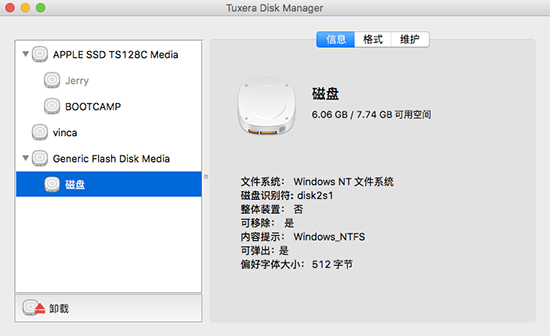
图1:Tuxera Disk Manager界面
2、点击进入【格式】选项界面,这个选项专门实现磁盘格式转换的功能。点击选择相应的文件系统。
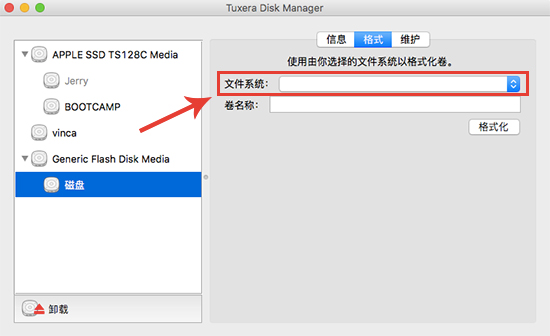
图2:【格式】选项界面
3、点击文件系统下拉框,选择想要转换的磁盘格式。在这个选项中可选范围比较多,都是我们平时使用最多的也是当下最流行的文件系统。
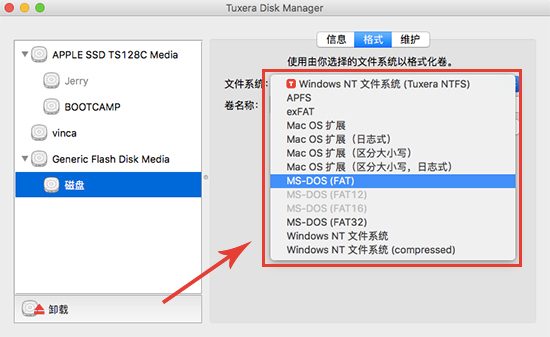
图3:选择文件系统
大家如果不知道NTFS格式与FAT32格式之间如何转换,使用这款软件就能很好的解决。
4、文件系统选择之后,可以直接点击下方“格式化”按钮,将磁盘文件全部格式化随后成功转换磁盘文件系统。
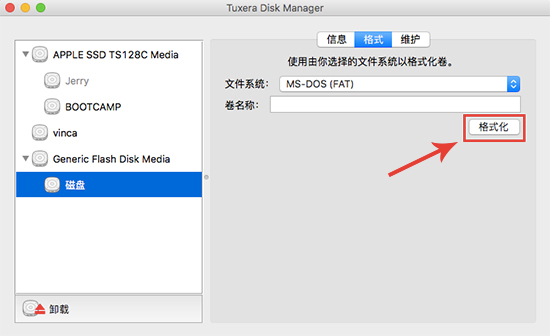
图4:格式化磁盘
在Mac上对移动硬盘进行格式转换操作就是这么简单。NTFS for Mac实质上是一款磁盘读写工具,而磁盘管理器功能只是它的一个组件,所以若你不想对磁盘进行格式转化通过这款软件也可以在Mac上读写NTFS磁盘,操作非常简单。
本文为原创,转载请注明原址:http://www.ntfsformac.cc/use/mszh-ypgs.html
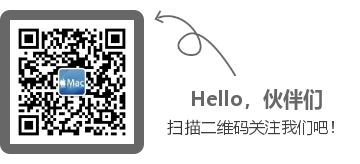
展开阅读全文
︾